随着数字化的普及,越来越多的人选择在文档中使用电子签名,以节省时间和提高工作效率。而使用WPS文字制作签名的手写效果,可以让您的文档看起来更加个性化和专业。本文将详细介绍如何在WPS文字中实现签名的手写效果,步骤简单易懂,方便任何人浏览和实践。
1. 准备手写签名
在制作手写效果之前,首先需要准备好您的签名。您可以使用纸和笔进行手写,然后将其扫描或拍照上传到电脑中,也可以使用数位板直接在电脑上手写。
在手写签名时,建议您使用流畅的书写风格,这样在电子化后,效果会更自然。同时,确保签名的清晰度,以便在后续处理中不会失去细节。可以试验几种不同的字体和风格,选择您最满意的一种。
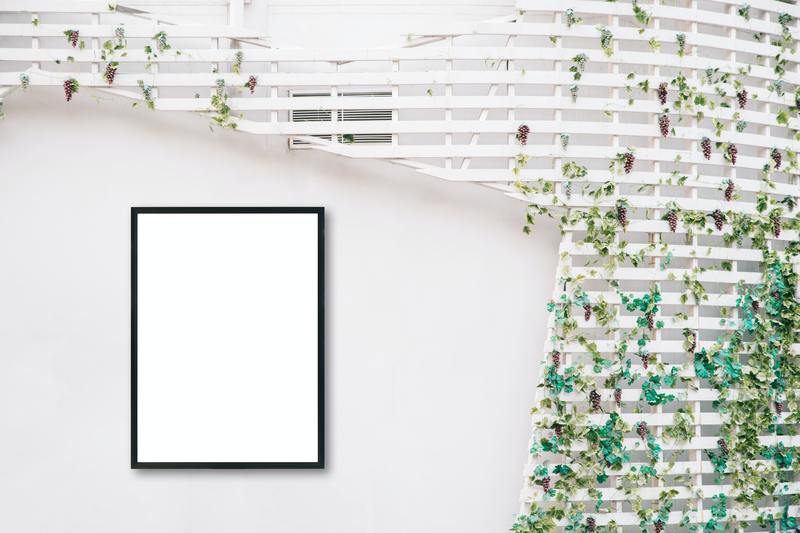
2. 导入签名图片
将签名准备好后,接下来需要将其导入到WPS文字中。打开WPS文字,选择您需要添加签名的文档。
在工具栏上找到“插入”选项,点击该按钮,然后选择“图片”,接着找到并导入您手写签名的图片。确保图片的大小合适,以便于后续的调整和使用。
3. 调整图片大小和位置
导入签名后,您可能需要对其进行尺寸调整和位置排版。选中签名图片后,您可以通过鼠标拖拽角点来改变其大小,确保它符合您的文档布局。
同时,您可以根据需要选择将签名放置在页面的适当位置,例如文档的底部、页眉或页脚。此时,可以使用文本环绕功能,使签名与文字内容更好地融合在一起,从而提升整体排版的美观度。
4. 应用手写效果
为了让签名看起来更具手写效果,您可以对图像进行一些简单的编辑。右键点击签名图片,选择“图像格式”,在弹出的选项中找到“艺术效果”。
在艺术效果中,您可以选择不同的艺术风格,如水彩、素描等,根据个人喜好进行调整。这些效果可以使您的签名看起来更加具有艺术感和创意。
5. 保存和使用签名
完成手写效果的签名后,建议您将其保存为模板,以便在今后的文档中反复使用。您可以在文档中将签名右键点击,选择“复制”,然后在其他需要签名的文档中“粘贴”。
此外,为了提高效率,您也可以选择将签名单独保存为图片文件。使用WPS的“另存为”功能,将签名文件保存为PNG或JPEG格式,便于文件之间的转移和使用。
6. 注意事项
在处理手写效果签名时,有几个重要事项需要注意。首先,确保签名的清晰度和完整性,避免因模糊或失真而影响识别效果。其次,尽量使用高质量的图像格式,以获得最佳的显示效果。
最后,在文档中添加签名时,注意签名的法律效力。在某些情况下,电子签名可能需要进行认证或符合特定的法律规范,确保在正式场合的有效性。
通过以上步骤,您可以轻松地在WPS文字中制作出具有手写效果的签名,为您的文档增添个性和专业性。这不仅提升了文档的视觉效果,同时也为您的办公工作带来了便利。希望以上内容能够帮助到您,让您在WPS文字的使用中得心应手。










